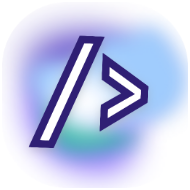是什么
MindShow是一款无需下载安装的AI驱动在线PPT生成工具,凭借其支持多种格式导入及智能排版的核心功能,迅速获得市场关注。产品秉持“让用户专注于内容创作”理念,推出多项创新功能。
主要功能
1. 多格式输入:支持Word、Markdown、Mind Map、Logseq、Text、Image等多种格式内容输入来生成PPT。2. 智能优化:利用AI对PPT的内容、布局和设计进行优化。3. 模板与主题:提供多种模板和主题,用户可在导航栏“PPT Templates”部分筛选适合演示主题的模板,选择从空白文档创建或使用提供的内容模板。4. 一键生成:输入PPT标题、文档或图像等,系统能智能创建美观且专业的幻灯片,还可根据大纲文字转PPT。5. 在线演示:具备在线演示功能,可直接在应用内展示PPT,无需下载。6. 多语言与智能生图:支持多语言翻译、AI智能生图,还提供云端编辑功能。
应用场景
1. 商务场景:用于商务策略会议幻灯片生成,如生成关于“AI创新”相关的PPT,助力商务人士进行业务汇报、方案展示等。2. 教育领域:适合教师制作教学课件,也可用于学生的课程答辩展示、竞赛展示、个人经验分享等演示场景。3. 文化艺术:例如制作关于文艺复兴艺术的PowerPoint,满足文化艺术领域的展示需求。4. 日常办公:帮助普通办公人员快速生成工作汇报、项目介绍等类型的PPT。
适用人群
商务人士、教育工作者、学生群体以及有PPT制作需求的普通办公人员等
常见问题
1. **如何创建新的演示文稿?** 在MindShow PPT中,用户可以通过点击“新建演示”按钮快速创建新的PPT项目。选择合适的模板,并根据需要添加内容。2. **如何添加多媒体元素?** 用户可以通过拖拽或使用菜单中的“插入”功能,将图片、视频以及音频文件添加到幻灯片中,增强演示效果。3. **如何调整幻灯片顺序?** 在幻灯片列表中,用户可以简单地通过拖动幻灯片来调整其顺序,也能够在编辑模式中使用“移动”选项快速重新排列。4. **如何分享我的演示文稿?** MindShow PPT允许用户将演示文稿导出为多种格式,如PDF或视频文件,通过邮件或社交平台分享给他人,便于展示和交流。5. **如何处理使用中的技术问题?** 如果遇到软件崩溃或卡顿等问题,建议用户检查系统要求,确保软件版本是最新的,或者重新启动软件和计算机。如果问题仍然存在,可以寻求技术支持帮助。通过这些常见问题的解答,用户可以更有效地利用MindShow PPT进行演示文稿的制作与分享,提升工作效率。
使用技巧
MindShow PPT 是一款强大的演示工具,通过虚拟现实技术让用户能够创建引人入胜的演示文稿。以下是一些使用技巧,帮助你更好地利用这款工具:1. **场景选择**: 在创建演示文稿时,选择合适的场景非常重要。MindShow PPT 提供多种场景,用户可以根据主题选择,增强视觉效果。2. **角色使用**: 利用内置的动画角色,可以为演示增添生动的互动元素。例如,选择合适的角色进行解说,能够吸引观众的注意力。3. **声音录制**: 在演示中,可以录制自定义声音,这样可以提供更个性化的体验。在合适的场景插入相关的音效,能提高演示的趣味性。4. **简单清晰的文本**: 在幻灯片中使用简洁明了的文本,以突出主要观点。避免过多文字,确保观众能够快速理解你的内容。5. **过渡效果**: 适当的过渡效果可以使演示更加流畅。MindShow PPT中可以选择多种过渡效果来增强幻灯片之间的连接感。6. **多媒体元素**: 融入图片、视频和音频,使演示更加生动。这些多媒体元素不仅能吸引注意力,还能够增强信息的传递。通过这些技巧,你可以更有效地使用 MindShow PPT,制作出更具吸引力和互动性的演示文稿,帮助你更好地展示思想和观点。
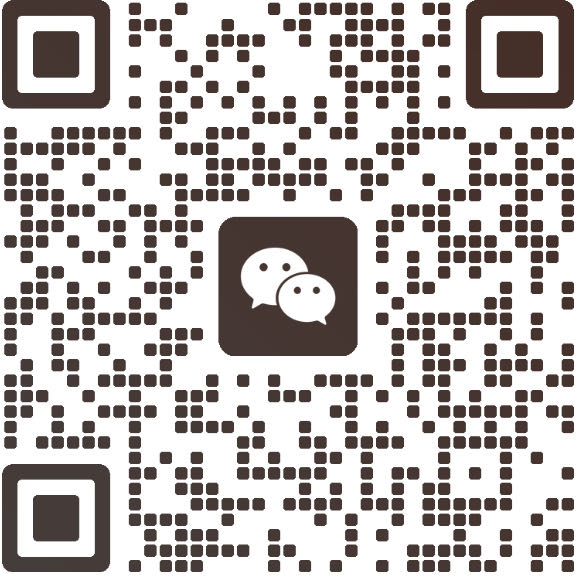

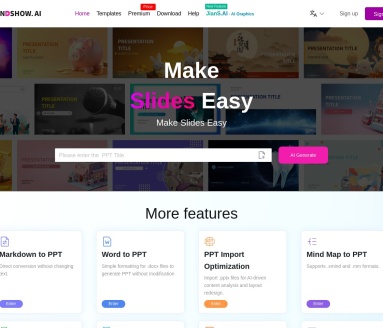
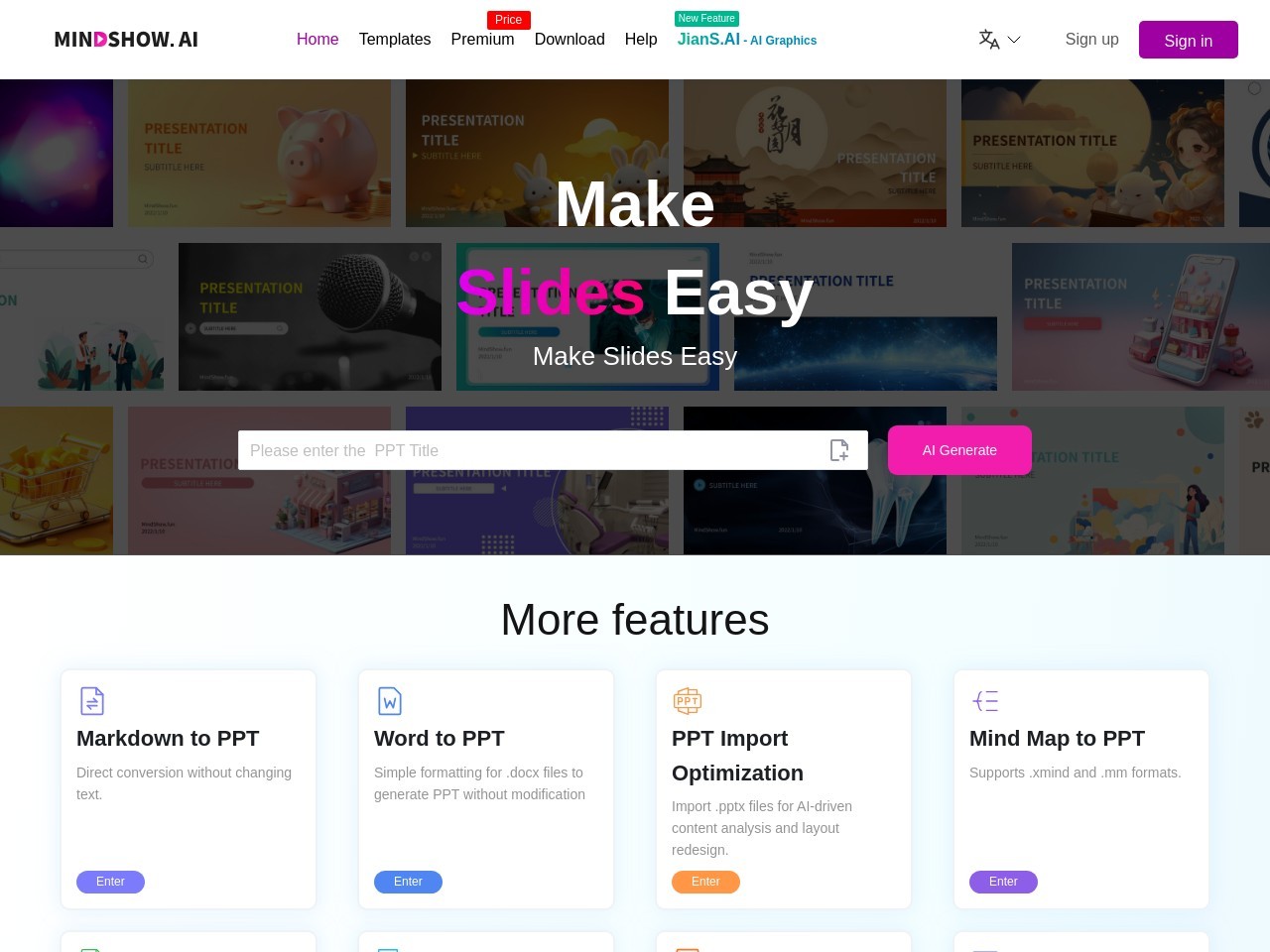
 同类工具
同类工具